漫步者怎么连接电脑后再连手机?操作步骤是什么?
- 数码百科
- 2025-08-08
- 4
在数字时代,无线耳机已成为我们日常生活中不可或缺的设备。漫步者(Edifier)作为一个著名的音频设备品牌,提供了一系列高品质的耳机产品。但怎样才能将漫步者无线耳机先连接到电脑,然后无缝切换到手机呢?本文将为您详细解答这一问题,确保您能够轻松掌握操作步骤,享受无间断的无线音乐体验。
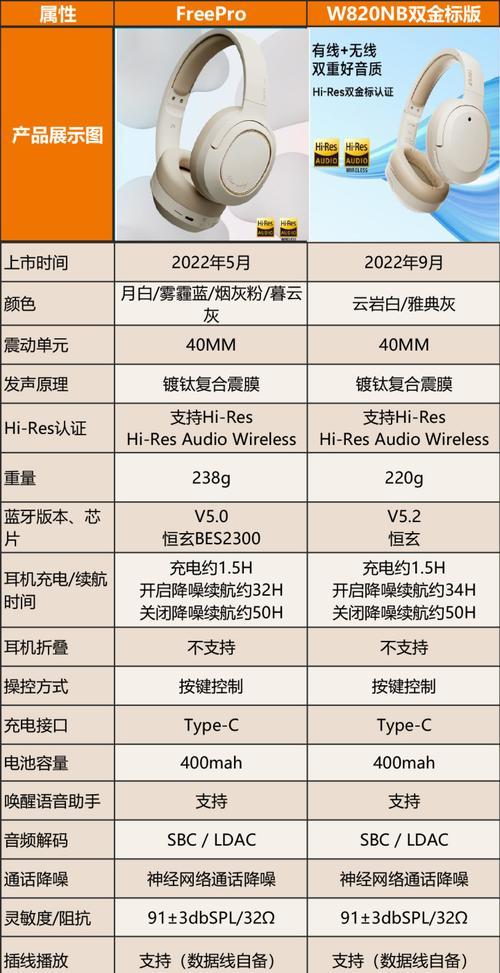
一、准备工作
在开始连接漫步者无线耳机到电脑和手机之前,我们需要确保以下几点:
确认耳机和设备的电量充足。
检查耳机是否处于配对模式,通常需要长按耳机上的配对按钮。
确认电脑和手机的蓝牙功能已经开启。

二、漫步者无线耳机连接电脑
步骤一:开启耳机配对模式
我们要使漫步者无线耳机进入配对状态。通常情况下,您可以根据耳机上的说明书找到具体的配对按钮,并按住该按钮直到指示灯开始闪烁,这表示耳机已经进入配对模式。
步骤二:在电脑上开启蓝牙
打开您的电脑,确保电脑的蓝牙功能已经开启。在Windows系统中,通常可以在设置的“设备”选项中找到蓝牙开关;在Mac系统中,则是在系统偏好设置中的“蓝牙”选项里。
步骤三:连接耳机
在电脑的蓝牙设备列表中找到耳机名称,点击“连接”。如果列表中没有显示耳机名称,可尝试刷新列表或重新操作耳机进入配对模式。

三、漫步者无线耳机从电脑切换到手机
步骤一:准备手机蓝牙连接
确保您的手机蓝牙功能已经开启,并且手机与电脑处于不同的蓝牙连接状态。
步骤二:断开电脑蓝牙连接
在电脑的蓝牙设置中找到已连接的漫步者无线耳机设备,并选择“断开连接”或“移除设备”。
步骤三:在手机上搜索蓝牙设备
打开手机的蓝牙功能,并让其搜索新的蓝牙设备。手机通常会显示出“Edifier”开头的设备名称。
步骤四:连接手机与耳机
在手机的蓝牙设备列表中找到您的漫步者无线耳机,点击“连接”。一般情况下,耳机和手机会自动完成配对和连接过程。
四、常见问题解答与实用技巧
问题一:为什么我的电脑无法识别漫步者无线耳机?
确认耳机的电量是否充足。
检查耳机是否真正处于配对模式。
确保电脑的蓝牙驱动程序是最新版本。
问题二:耳机在手机上显示已连接,但没有声音怎么办?
确认手机的蓝牙音量没有被静音或调至最小。
检查手机是否支持耳机的音频编码格式,如AAC或aptX。
尝试重新断开连接并重新配对耳机。
实用技巧:
在进行蓝牙切换时,保持耳机和设备的距离不要太远,一般在10米以内最佳。
在操作过程中,确保耳机处于通电状态,以免因电量问题导致连接失败。
如果经常在不同设备间切换耳机,可以设置耳机自动记忆连接过的设备,减少手动连接的麻烦。
结语
通过以上详细步骤,漫步者无线耳机的连接与切换操作变得简单易行。无论是工作时连接电脑享受无线音乐,还是外出时轻松切换到手机继续欣赏喜爱的旋律,您都可以做到无缝切换,体验畅快的无线音乐生活。希望本文能够帮您解决漫步者无线耳机连接电脑再连手机的疑问,让您享受更加便捷的音频体验。
版权声明:本文内容由互联网用户自发贡献,该文观点仅代表作者本人。本站仅提供信息存储空间服务,不拥有所有权,不承担相关法律责任。如发现本站有涉嫌抄袭侵权/违法违规的内容, 请发送邮件至 3561739510@qq.com 举报,一经查实,本站将立刻删除。